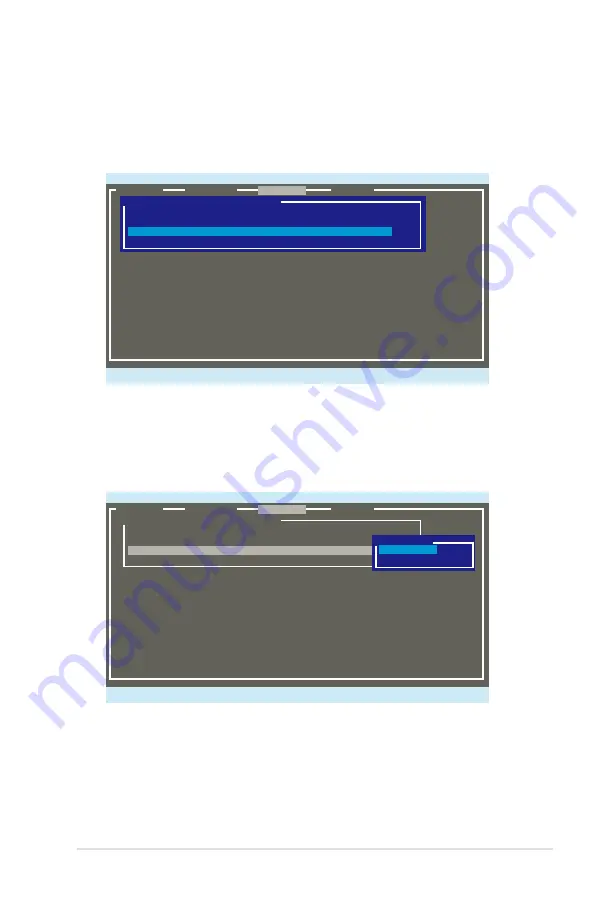
ASUS P6T Deluxe
4-63
Erweiterte Bedienung
Wählen Sie
Geräte
auf der Menüleiste des Hilfsprogramms und drücken
anschließend die Eingabetaste. Das Fenster
Erweiterte Bedienung
wird
angezeigt. Sie können
Festplatte verifizieren
und
Low-Level formatieren
auf der
Seite Erweiterte Bedienung ausführen.
So führen Sie Festplatte verifizieren aus
1. Verwenden Sie die Pfeiltasten, um eine Festplatte auf der Seite Erweiterte
Bedienung auszuwählen. Drücken Sie die Eingabetaste oder die Leertaste.
Das Fenster
Erweitert-Menü
wird angezeigt. Wählen Sie
Festplatte
verifizieren
und drücken anschließend die Eingabetaste.
2. Drücken Sie <Y>, wenn die Bestätigungsaufforderung erscheint.
3. Das Hilfsprogramm verifiziert die ausgewählte Festplatte. Drücken Sie
nach dem Abschluss des Vorgangs auf <ESC>, um zu der Seite Erweiterte
Bedienung zurückzukehren.
Marvell BIOS Setup (c) 2007 Marvell Technology Group Ltd.
ENTER/SPACE:Select, ESC:Back/Exit
[Selection]
[Controller]
[ Devices ]
[ RAID ]
Select Device For Advanced Operation
[Physical Disks]
ID Port Disk Name Size Max Speed
0 0 SAS : ST336754SS 36.7GB SAS 3.0
1 1 SAS : ST336754SS 36.7GB SAS 3.0
Marvell BIOS Setup (c) 2007 Marvell Technology Group Ltd.
ENTER/SPACE:Select, ESC:Back/Exit
[Selection]
[Controller]
[ Devices ]
[ RAID ]
Select Device For Advanced Operation
[Physical Disks]
ID Port Disk Name Size Max Speed
0 0 SAS : ST336754SS 36.7GB SAS 3.0
1 1 SAS : ST336754SS 36.7GB SAS 3.0
Advanced Menu
Disk Verify
Low Level Format
Содержание P6T DELUXE V2
Страница 1: ...Motherboard P6T Deluxe ...
Страница 16: ...ASUS P6T Deluxe Kapitelübersicht 1 1 1 Willkommen 1 1 1 2 Paketinhalt 1 1 1 3 Sonderfunktionen 1 2 ...
Страница 24: ...1 8 Kapitel 1 Produkteinführung ...
Страница 68: ...2 42 Kapitel 2 Hardware Beschreibungen ...
Страница 184: ...4 68 Kapitel 4 Software Unterstützung ...
Страница 196: ...5 10 Kapitel 5 Multiple GPU technology support ...















































